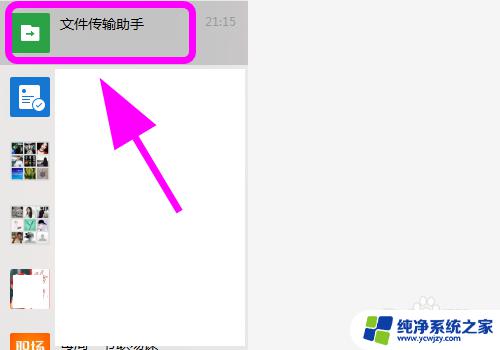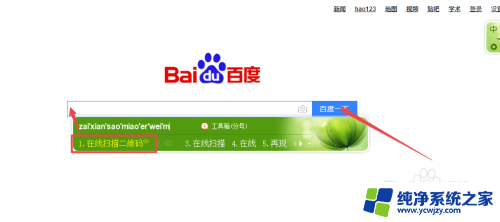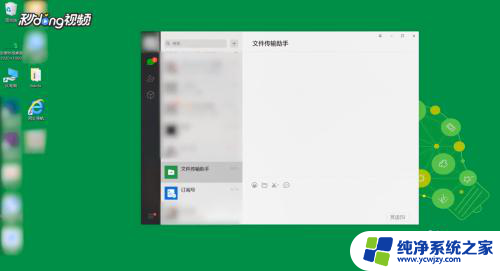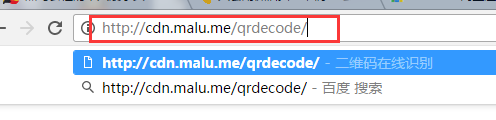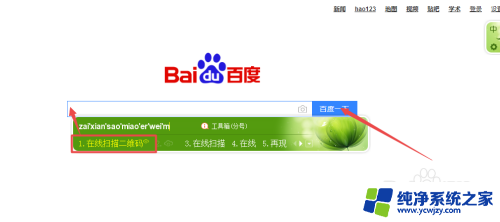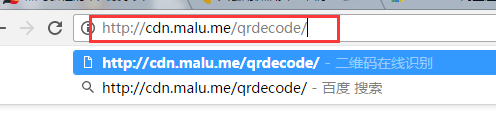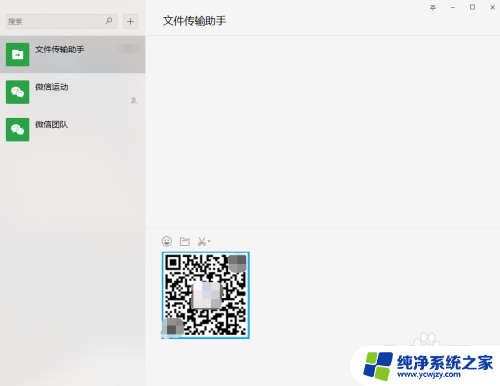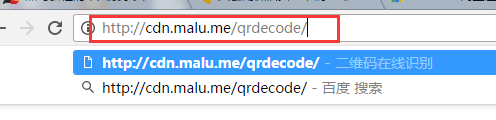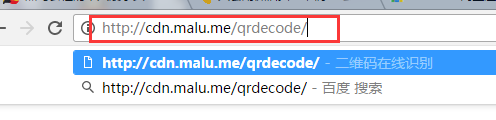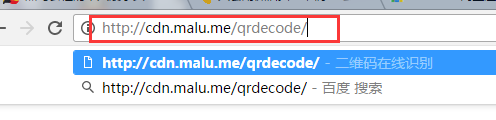电脑怎么扫码二维码 电脑扫描二维码教程
在现如今的数字时代,二维码已经成为了生活中不可或缺的一部分,我们可以在各种场景中看到它们的身影,无论是商业领域还是个人生活中,二维码的存在都给我们带来了便利。对于一些习惯使用电脑的人来说,想要在电脑上进行扫码却不太得其门径。电脑怎么扫码二维码呢?本文将为大家介绍电脑扫描二维码的教程,让大家轻松掌握这一技巧。无论是在工作中还是日常生活中,电脑扫描二维码将为我们带来更多的便利和效率。
具体步骤:
1.双击桌面上的浏览器快捷方式打开它,然后在输入框中输入 在线扫描二维码 回车搜索。
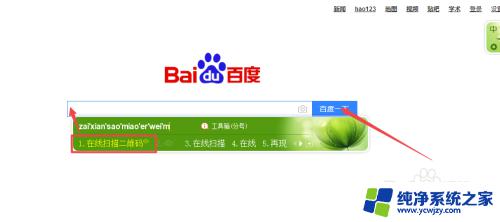
2.然后在出现的结果中根据需要点击一个进去。
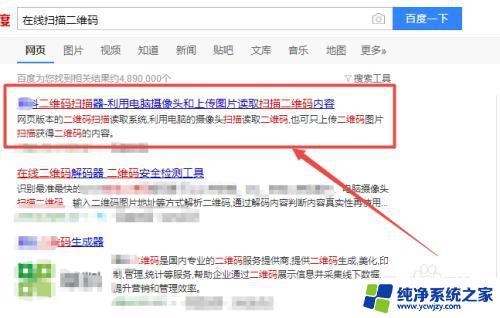
3.然后会来到如下图所示的主页面。
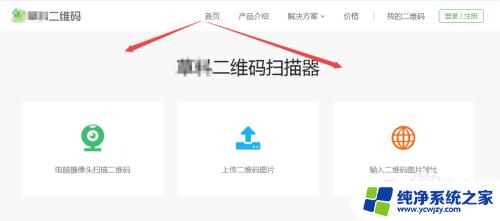
4.然后在这些选项中根据实际需要选择:
若是电脑有摄像头的,可以选择第一种 电脑摄像头扫描二维码 选项,然后在弹出的页面中点击 允许 ,在打开摄像头之后,将需要扫描的二维码对准摄像头让它扫描即可。
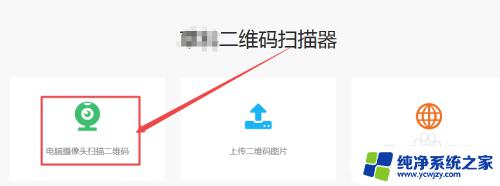
5.也可以选择第二种 上传二维码图片 。
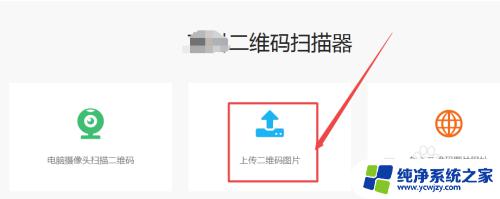
6.然后在打开的窗口中选择需要扫描识别的二维码图片,然后点击 打开 即可。
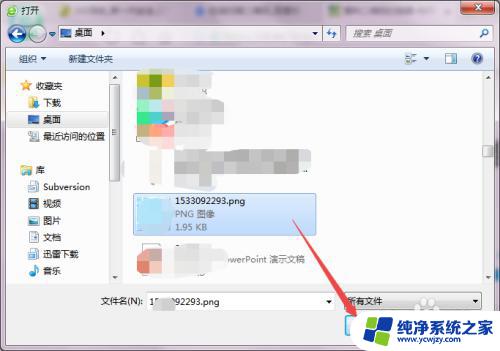
7.一会之后,它就会出现扫描的结果了。
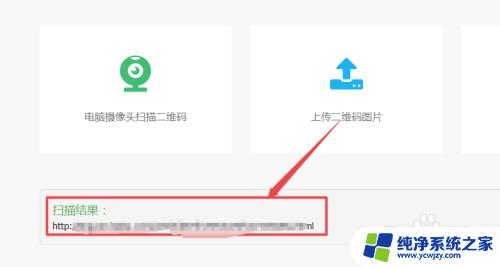
以上是关于如何扫描二维码的全部内容,如果您遇到相同的情况,您可以按照本文提供的方法来解决问题。